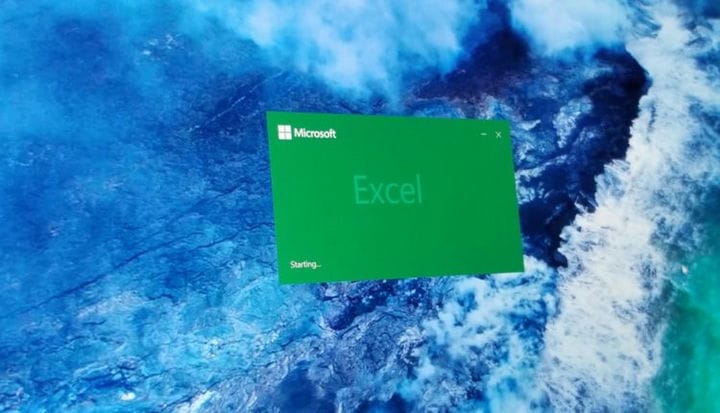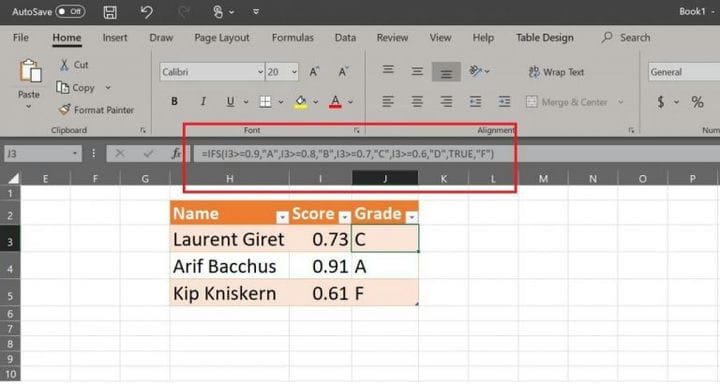5 наших лучших советов и рекомендаций по использованию Microsoft Excel в Office 365
Независимо от того, занимаетесь ли вы бухгалтерией, заполняете счета или просто вычисляете какие-то числа, Microsoft Excel – очень полезная программа для бизнеса и потребителей. Однако, в отличие от других программ Office 365, Excel уделяет большое внимание данным, что может быть довольно пугающим для некоторых. Но не о чем беспокоиться, так как теперь мы даем вам взгляд на некоторые из наших любимых советов и приемов для Excel в Office 365. Эти советы и приемы не только сэкономят ваше время, но также могут упростить работу и помочь вам стать мастером. в Excel.
Используйте некоторые ярлыки
Как и в других программах Office 365, в Excel можно использовать ряд сочетаний клавиш. При работе с числами и электронными таблицами, которые могут увеличиваться до почти бесконечного числа столбцов и строк, эти ярлыки могут сэкономить вам время и сэкономить головные боли. Ниже мы собрали несколько наших фаворитов, но у Microsoft есть полный список здесь.
- CTRL + Enter: повторить текст. Щелкните весь набор ячеек, затем введите то, что вы хотите повторить в последней ячейке, затем нажмите Ctrl + Enter. То, что вы ввели, попадает в каждую выбранную ячейку.
- ALT + F1: используйте этот ярлык для создания диаграмм на том же листе, что и ваши данные. Аналогично, нажатие F11 создаст диаграмму на отдельном листе.
- Shift + F3 Используйте этот ярлык для вставки функции
- Alt + H + D + C: используйте этот ярлык для удаления столбца.
- Alt + H + B: используйте этот ярлык, чтобы добавить границу к ячейке.
- Ctrl + Shift + $: используйте этот ярлык для применения денежного формата
- Ctrl + Shift +%: используйте этот ярлык для применения процентного формата
- Ctrl + Shift + &: используйте этот ярлык, чтобы применить границы контура
- F5: используйте этот ярлык, чтобы перейти к ячейке. Просто введите F5 и координату ячейки или имя ячейки.
Попробуйте логические функции IFS, чтобы избавиться от вложенных формул
IFS – это локальная функция, известная как «Если, то, то и то». Она используется аналитиками по всему миру и может оценивать несколько условий в Excel, поэтому вам не нужно использовать вложенные формулы. Эта функция может быть используется путем ввода IFS в строку формул и выполнения условий. IFS затем проверяет выполнение условий и возвращает значение, соответствующее ИСТИННОМУ условию. Пример IFS показан ниже. В нашем примере мы используем формула для создания оценок в электронной таблице. Подробнее о IFS от Microsoft можно узнать здесь.
Используйте строку состояния, чтобы проверить состояние данных
Никто не любит быстрые вычисления, но Excel может обрабатывать данные на лету за вас. Если у вас есть таблица с цифрами или цифрами, строка состояния может легко обработать ваши числа без необходимости писать формулу. Сюда входят счетчик, числовой счет, минимум, максимум и сумма. Вам просто нужно выделить данные, чтобы начать работу. В редких случаях вам может потребоваться сначала включить его. В этом случае щелкните правой кнопкой мыши строку состояния и щелкните, чтобы включить параметры статистики, которые вы хотите увидеть.
Попробуйте панели данных, чтобы визуально увидеть свои данные
Большие данные полезны, но нет ничего нагляднее графиков. С помощью функции «Панели данных» в Excel вы можете добавлять столбцы в существующие таблицы без добавления графика. Вы можете сделать это, выбрав данные и ячейки, для которых вы хотите построить график, затем перейдя на главную, выбрав «Условное форматирование» и выбрав «Панели данных». Затем вы можете выбрать градиентную или цветную заливку.
Спросите Excel о помощи
Если вы потерялись в Excel, сама программа может выручить. Просто нажмите на поле вверху, где написано «Поиск», и вы сможете найти, какую функцию вы хотите выполнить в Excel. Окно поиска предложит вам вариант. В качестве альтернативы вы всегда можете ввести «Справка» в эту строку поиска, чтобы вызвать и найти список общих тем и функций Excel. Некоторые общие темы, перечисленные здесь, касаются того, как могут работать строки, функции, ячейки, формулы, форматирование, таблицы и т.д.
Станете ли вы мастером в Excel?
Вы можете многое сделать с помощью Microsoft Excel, и сложно описать это в одном посте. Наши советы и рекомендации касаются лишь основ, но можно узнать гораздо больше. Сообщите нам в комментариях ниже свои собственные советы и рекомендации для Excel и Office 365.